
MacのLogic Proによる会話編集

まずは会話の編集をやっていきます、
スキルアップと同時にチャンネル数を増やしていきます。
2023.5.11更新
会話のミックスとBGMをミックスしてみました。
Logic Proによる音声の編集
1-1.新規プロジェクト
ここで使う素材の音源をダウンロードしておいてください。
わかりやすいところに置いておきましょう。
マルチトラック編集、ナレーションやインタビューの音声編集がありますが
まずは音声の切り貼りの音声編集からならしていきます。

新規プロジェクトでこの画面です、設定をしておきます、映像でや放送局に納品を考慮してサンプルレートは48KHzとしておきます、
これは途中で変えられないので覚えておきましょう。
出力ディバイスはオーディオインターフェースがなければシステム設定で
いいでしょう、
オーディオインターフェースを接続してる場合はそれを出力ディバイスに
設定しておきます。
1-2.トラック数を入力
次に編集に使うトラック数を入力していきます、とりあえずは1トラックでいいでしょう。 あとで増やすこともできます。


1-3.ファイルの読み込み
編集するファイルを読み込みします。ファイル→読み込む でオーディオファイルを読み込みす。

1-4.編集作業(整音作業)
今回は二人の会話モノラル.wavの編集をしていきます。
まずは聞いていきましょう。二人の会話の音量の差に気が付きますよね、
また会話とは関係ないノイズも気になりますね、
これを整えていきます、これが『THE 編集』です。
まず、どういう編集をするかによって編集方針を考えます、
音量差がある二人ですから、
2トラックにして二人を分けて編集していきましょう、

編集で使うハサミはここにしまってありますのでポインタツールからハサミツールに変えて使います。



このようにハサミを入れていきます、あとはいらない部分をカットして取り除いていきます。


次に編集から細切れになっている音声ファイルを一本化していきます、
ファイルを結合すると言います。
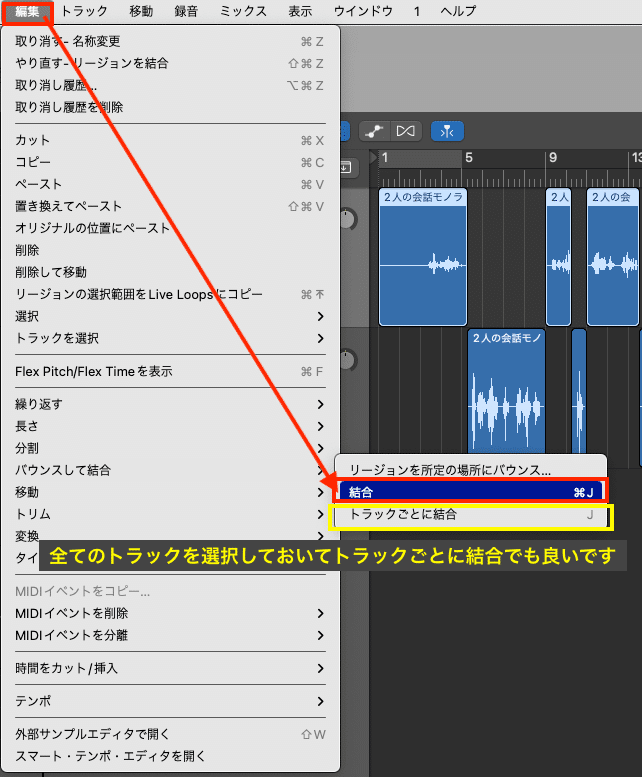


もう一方も結合させて2トラック作る。
1-5.ミキサー
ミキサー画面を出す

音量を変えたいチャンネルを選んで、そのチャンネルのゲインを上げ波形の大きさを合わせてみましょう、あとは聴きながらメーターを見ながら調整します。
音量を合わせたら全体を聴きながら、言い間違えてた所とかを今までの編集の手順でカットして調整していきましょう。
大体整ってきたらまたミキサー画面を出しましょう。
Xのキーを押す事でもミキサーは出せます。
こう言ったショートカットを覚えると作業が効率よく進むようになります。
1-6.BGMをつける
編集作業でキレイに編集できたと思います。
今回は音楽をつけて完成させましょう、音楽をつけることで状況描写や感情表現の補助的なことも表現できます。
作品の完成度に影響しますから、慎重に選曲して下さい。
また、BGMが付くと少しのノイズは気にならなくなります。
BGMに使う曲を事前に用意しておきます。
これは各自でフリー音源を用意して下さい。
ファイル→読み込む→オーディオファイルから音楽を選んで読み込みます、
または音楽のファイルを直接トラックにドラッグして並べます。
これをドラッグ&ドロップというMacではよく使う方法です。
BGM音楽を見つけられない人のためにこれを用意しています。
田中芳典 (タナカ ヨシノリ)氏の作曲「お昼寝タイム」
これはフリー音源サイトDOVA-SYNDROME より使用しています。
こちらの音源利用ライセンスと利用規約を読んでおいてください。
音楽が少し流れてから会話が始まる様にした方が良いですね、読み込んだままだと音楽の音量が大きいと思います。
まずは、音楽と会話のバランスを調整してみて下さい。
いかがですか、上手くいきましたか?音楽が短いようですね!

1-7.会話の声を整えましょう
まずは会話の声を整えましょう、とりあえずBGMはミュートしておきましょう。(Mのボタンを押してミュート)二人の会話の音量は一番大きい時でメーターで -6dBくらいでこれ以上にならない様にしましょう、その前に椅子の音がしてるところを処理しましょう。


これはミキサーのフェーダーを下げたことになる、これをフェーダーの
オートメーションを書くという。
1-7-1.声の大きさをコンプレッサーを使って整える
二人の声の大きさをゲインを使って整える、マスターのメーターで-6dBくらいに
整えておきます。
声のばらつきがあるのでそれぞれの声にコンプレッサーを入れます。
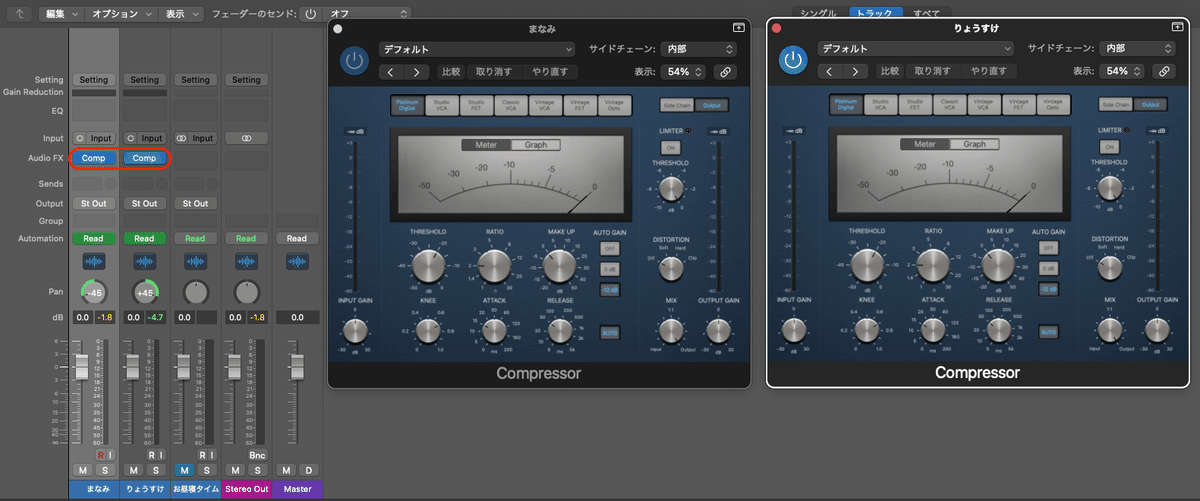

THRESHOLDを動かしてメーターが−6dBくらい動くように調整します、
-6dBがゲインリダクションで-6dB抑えたということになります。
AUTOは全部OFFにしましょう、自分がコントロールするためにも、ここから
始めましょう、AUTOでやらないのは各パートの設定を覚えるための
経験値を上げるためです。
これで声がなんとか均一な音量になってきたでしょう、あとは音質を聞きやすく
していきましょう。
1-7-2.声の音質を整える

まなみのページをめくる音の処理とイコライザー処理の参考、
リョウスケを男らしく太い声にしました。
音楽の長さが短くて足らなかったですね、ちょっとどうするか考えましょう。
コーヒーブレイク 休憩しましょう
音楽の長さの問題をどうしましょうか?考えましたか?
何通りかの解決策があります。
曲の長さを変える
1. 曲をループで伸ばす
曲の終わり部分を避けるために長さを一旦短くする、
都合の良さそうなところからはループツールでループさせる。

BGMの音量を整える

を会話に合わせてみたバウンスするためにバウンスの範囲を設定する

バウンス(ミックスしたものを書き出す)


ミックスしたサンプルです。
手順説明ですので、細かなところの配慮がないかもしれませんが
ミックスのサンプルです
2.ベーシックな方法で伸ばす
トラックに同じ曲を追加して曲を所定の長さで繋ぐ、
終わり方が綺麗です。


ミックスしたサンプルです。
わからないところは質問メッセージ、メールで!
ナレーションや音声の収録について
静かなところで声を録りましょう、一人の収録は問題ないのですが
二人の収録の場合はできるだけ、マイクは双指向性のもの1本で向かい合って
収録した方が後で編集しやすいです。
または単一指向性のマイクの場合は横に寄り添って一本で収録した方がいいです。
2本のマイクで収録した場合は片方の声がもう一方のマイクに二人の距離の
差による僅かな時間差のある声が漏れて収録されてしまい、編集するとき
ちょっとしたエコーのようになり、厄介です。
複数のマイクを使う場合は喋る時だけにミキサーのフェーダーを上げる、
喋りのない時は下げておくという工夫が必要です。
まずはやってみましょう!たくさんの経験からアイデアや工夫が生まれてきます。
この記事が気に入ったらサポートをしてみませんか?
